在Word中添加边框时可能会出现两个框的原因主要包括:边框设置重复、段落边框与文本框边框同时使用、模板或样式设置不当、以及文档损坏等。通常情况下,用户在不熟悉Word边框功能时,可能会不小心为同一文本添加了多个边框。为了正确使用边框功能,用户需要了解并区分Word中的“段落边框”与“文本框边框”,这两者都可以给文本提供边框效果,但是操作方式和适用场景不同。
接下来我将详细介绍Word中边框的使用技巧及其背后的逻辑,帮助避免类似问题的发生。
一、理解Word边框功能
段落边框
段落边框是Word中应用最广泛的边框类型之一,它直接应用于选中的段落上。当错误操作导致同一段落重复设置边框时,就有可能出现两层边框重叠的现象。
文本框边框
文本框是Word中用于包含文本的独立对象,它具有自己的边框设置。在一个文本框内部再次应用段落边框,便可能出现两个边框。
二、操作步骤和技巧
为了避免出现两个边框的状况,我们需要按照正确的操作步骤来设置边框。
检查并取消重复边框
选中带有边框的文本,进入“设计”或“页面布局”选项卡,点击“边框”并检查设置情况。
确认是否有重复边框设置。如果发现有,则取消一个边框的设置。
文本框与段落边框的正确操作
当需要为特定文本创建一个独立区域时,可以插入文本框并设置边框。
对于普通的段落文本,使用“页面布局”中的段落边框功能即可。
三、格式与样式设置
在个别情况下,边框问题可能是由于格式或样式设置不正确引起的。
样式冲突
检查Word文档的样式设置。特定的样式可能已经包含边框设置,导致应用该样式时自动添加了边框。
修改或创建新的样式,确保只有预期的边框被应用。
模板问题
使用自带或第三方模板时,需要注意模板中的边框设置,以防止模板效果与手动设置冲突。
四、文档排错和修复
如果出现两个边框的问题不是由上述原因导致的,我们需要对文档进行排错和修复。
文档排错
尝试在其他部分的文本应用边框,看是否重现问题。
检查是否有隐藏的文本框或对象可能造成了视觉上的边框叠加。
文档修复
如果怀疑文档损坏,可以使用Word内置的修复功能。
另存为新的文档后再进行边框设置,检查问题是否得到解决。
通过上述的详细步骤和技巧指南,用户可以有效地在Word中设置边框,同时避免出现两个框的情况。需要注意的是,对于边框的使用,掌握正确的设置方法和熟悉Word的各项功能是关键,以确保文档的专业性和美观性。
相关问答FAQs:
为什么在word中添加边框时会出现两个框?
常见原因一:使用了不兼容的边框功能。 Word中有多种边框样式和设置选项,如果选用了不兼容的边框设置,可能会导致出现两个框。建议检查所使用的边框样式和设置是否与文档兼容。
常见原因二:对象叠加造成的重复边框。 在Word中,可能会将多个对象放置在同一位置,如图像、形状或文本框等。当给这些对象添加边框时,由于它们重叠在一起,可能会导致出现两个框。建议检查文档中的对象是否有叠加部分,尝试调整它们的位置或边框设置。
常见原因三:边框属性设置错误。 可能在Word中设置了一个对象的外边框和内边框,或者为对象添加了多重边框。这样,将导致在边框样式上出现多条框线。建议检查对象的边框属性设置,并确保只设置了所需的边框。
如何解决在word中添加边框时出现两个框?
方法一:检查边框设置。 确保所选边框样式和设置与文档兼容。可以尝试更改边框样式、边框宽度和边框颜色等属性,看是否可以解决问题。
方法二:调整对象位置。 检查文档中的对象是否有叠加部分,尝试移动它们的位置,避免重叠。这样可以确保每个对象只有一个边框。
方法三:重置边框属性。 检查对象的边框属性设置,确保只设置了所需的边框。如果有多余的边框设置,可以将其删除或重置为默认设置。
是否可以同时在word中添加两条以上的边框?
是的,Word提供了丰富的边框样式和设置选项,您可以同时为文本、图像或形状等对象添加两条以上的边框。同时,您还可以自定义边框的宽度、颜色、线条样式等属性,以满足不同的设计需求。只需在“边框和底纹”选项中进行设置,即可实现多重边框效果。